Aggiornamento Driver
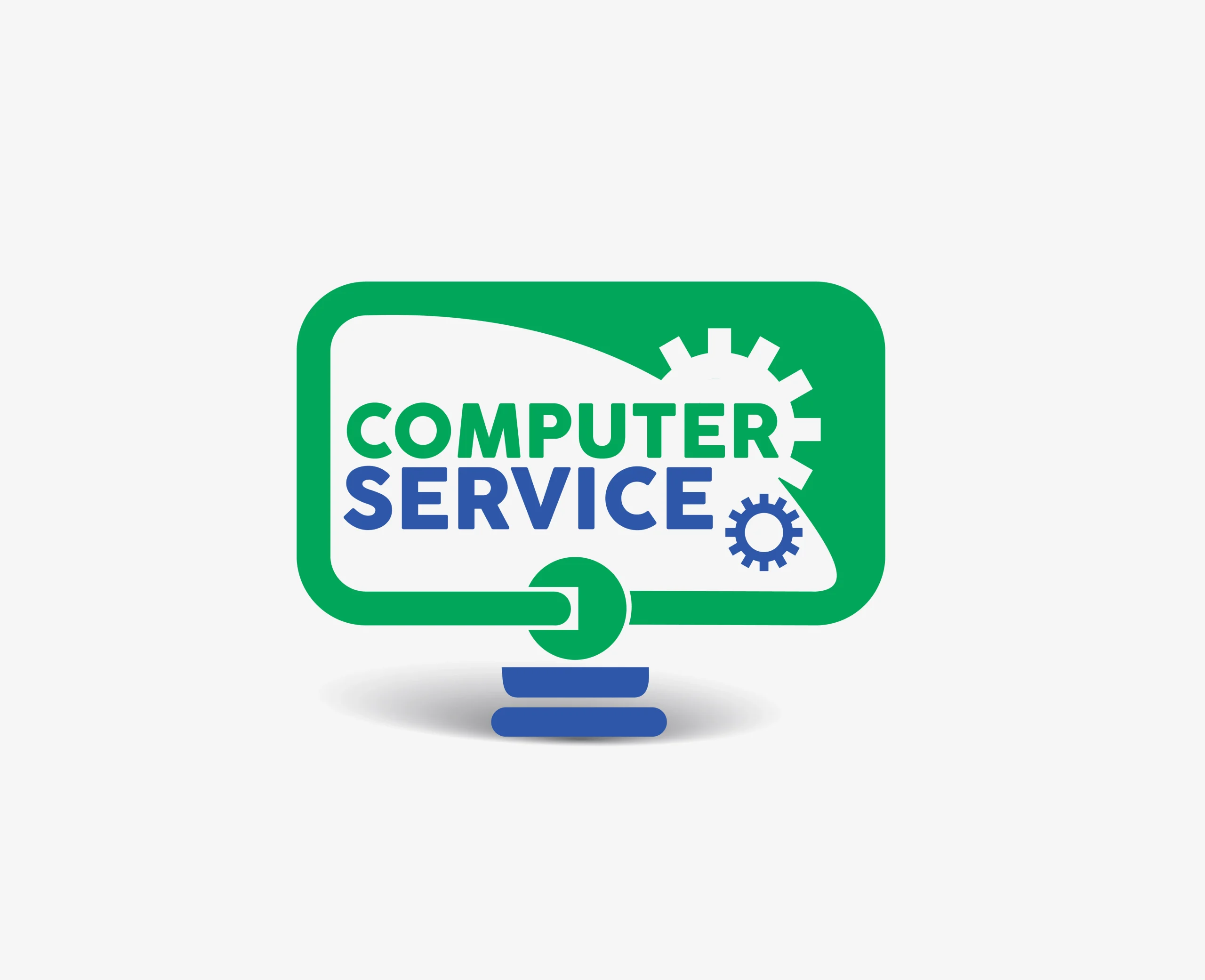
La guida definitiva all'aggiornamento dei driver del computer: importanza e istruzioni
L'aggiornamento driver del computer è una parte importante per mantenerne le prestazioni. I driver sono componenti software che consentono all'hardware del computer di comunicare con il suo sistema operativo. Driver obsoleti o mancanti possono causare una serie di problemi, tra cui prestazioni ridotte, errori e persino arresti anomali del sistema. In questa guida, tratteremo tutto ciò che devi sapere sull'aggiornamento dei driver del tuo computer, incluso il motivo per cui è importante, come identificare i driver obsoleti e le istruzioni dettagliate per il download e l'installazione delle versioni più recenti. Che tu sia un esperto di tecnologia o un utente di computer inesperto, questa guida ti aiuterà a mantenere il tuo computer funzionante in modo fluido ed efficiente.
1. Introduzione: L'importanza dell'aggiornamento dei driver del computer
Introduzione: L'importanza dell'aggiornamento dei driver del computer
I driver del computer sono i componenti software essenziali che consentono al tuo sistema operativo di comunicare efficacemente con i dispositivi hardware collegati al tuo computer. Questi driver fungono da intermediari, facilitando interazioni fluide ed efficienti tra l'hardware e il software.
L'aggiornamento dei driver del computer potrebbe non essere il compito più affascinante, ma è fondamentale per prestazioni e stabilità ottimali del sistema. Driver obsoleti o incompatibili possono portare a una serie di problemi, tra cui una riduzione della velocità del sistema, frequenti arresti anomali, malfunzionamento dell'hardware e persino vulnerabilità della sicurezza.
Uno dei motivi principali per aggiornare i driver del computer è garantire la compatibilità con gli ultimi aggiornamenti del sistema operativo. Man mano che i sistemi operativi si evolvono, introducono nuove funzionalità, correzioni di bug e miglioramenti della sicurezza. Mantenendo aggiornati i tuoi driver, puoi sfruttare appieno questi miglioramenti e assicurarti che il tuo sistema funzioni senza problemi.
Un altro vantaggio significativo dell'aggiornamento dei driver è il miglioramento delle prestazioni dell'hardware. I produttori rilasciano spesso aggiornamenti dei driver per risolvere problemi di prestazioni, ottimizzare le funzionalità e fornire una migliore compatibilità con le applicazioni software. Installando questi aggiornamenti, puoi sbloccare tutto il potenziale del tuo hardware e goderti esperienze di elaborazione più fluide ed efficienti.
Inoltre, l'aggiornamento dei driver può essere cruciale per correggere bug e risolvere problemi noti. I produttori rilasciano spesso aggiornamenti dei driver per risolvere problemi comuni segnalati dagli utenti. Installando questi aggiornamenti, puoi eliminare problemi tecnici frustranti, migliorare la stabilità del sistema e prevenire arresti anomali.
Infine, mantenere aggiornati i driver è essenziale per garantire la sicurezza del sistema. I driver obsoleti possono essere vulnerabili alle minacce alla sicurezza e lasciare il computer esposto a potenziali attacchi. I produttori rilasciano regolarmente aggiornamenti dei driver che includono patch e correzioni di sicurezza, affrontando potenziali vulnerabilità e proteggendo il tuo sistema da potenziali minacce.
Nelle sezioni seguenti di questa guida, esploreremo come aggiornare i driver del computer in modo efficace, inclusi metodi manuali e automatizzati. Forniremo anche suggerimenti per la risoluzione dei problemi comuni di aggiornamento del driver. Seguendo questa guida completa, puoi assicurarti che il tuo computer sia dotato dei driver più recenti, massimizzando le prestazioni, la stabilità e la sicurezza.
2. Cosa sono i driver per computer e perché devono essere aggiornati?
I driver per computer sono componenti software essenziali che facilitano la comunicazione tra l'hardware del computer e il suo sistema operativo. Agiscono come intermediari, assicurando che ogni componente del tuo computer funzioni correttamente e armoniosamente. Dalle schede grafiche alle schede audio, dalle stampanti alle tastiere, ogni componente hardware del tuo sistema richiede un driver specifico per funzionare correttamente.
Ma perché questi driver devono essere aggiornati? Bene, l'aggiornamento dei driver è fondamentale per diversi motivi. In primo luogo, gli aggiornamenti dei driver spesso includono correzioni di bug, patch di sicurezza e miglioramenti delle prestazioni. Mantenendo aggiornati i driver, ti assicuri che il tuo computer funzioni in modo fluido, efficiente e sicuro.
In secondo luogo, con l'evolversi della tecnologia, vengono introdotte nuove caratteristiche e funzionalità. Gli aggiornamenti dei driver spesso introducono la compatibilità con queste nuove funzionalità, consentendoti di sfruttare appieno gli ultimi progressi nelle funzionalità hardware.
Inoltre, l'aggiornamento dei driver può risolvere conflitti hardware o problemi di compatibilità che possono sorgere durante l'utilizzo di determinate applicazioni software o sistemi operativi. Driver obsoleti possono portare a comportamenti irregolari, arresti anomali del sistema o persino guasti hardware. Aggiornare regolarmente i driver aiuta a prevenire questi problemi e garantisce la stabilità e l'affidabilità del tuo computer.
Vale la pena notare che i produttori rilasciano frequentemente aggiornamenti dei driver per risolvere problemi noti o migliorare le prestazioni. Controllando e installando regolarmente questi aggiornamenti, puoi ottimizzare le prestazioni del tuo computer, migliorarne le funzionalità ed estendere la durata del tuo hardware.
In conclusione, i driver del computersvolgere un ruolo fondamentale nel mantenere il buon funzionamento dell'hardware del computer. Mantenerli aggiornati è essenziale per prestazioni, sicurezza e compatibilità ottimali. Nella prossima sezione, esploreremo come aggiornare in modo efficace i driver del tuo computer per assicurarti che il tuo sistema funzioni sempre al meglio.
3. Vantaggi dell'aggiornamento dei driver del computer
L'aggiornamento dei driver del computer potrebbe non essere il compito più entusiasmante, ma è essenziale per mantenere le prestazioni e la funzionalità ottimali del tuo computer. In effetti, l'aggiornamento regolare dei driver del computer offre numerosi vantaggi significativi.
Innanzitutto, l'aggiornamento dei driver garantisce che l'hardware e il software del computer siano compatibili e funzionino insieme senza problemi. I produttori rilasciano frequentemente aggiornamenti dei driver per risolvere bug, risolvere problemi di compatibilità e migliorare le prestazioni complessive. Installando questi aggiornamenti, puoi prevenire potenziali arresti anomali, blocchi e altri problemi frustranti che potrebbero derivare da driver obsoleti o incompatibili.
Un altro vantaggio dell'aggiornamento dei driver del computer è la maggiore sicurezza. I driver obsoleti possono rendere il tuo computer vulnerabile ad attacchi di malware e altre violazioni della sicurezza. Gli aggiornamenti dei driver spesso includono patch di sicurezza che proteggono il sistema da potenziali minacce. Mantenendo aggiornati i tuoi autisti, puoi garantire la sicurezza delle tue informazioni personali e dei dati sensibili.
Inoltre, l'aggiornamento dei driver può migliorare notevolmente la velocità e l'efficienza del computer. I produttori spesso ottimizzano i driver per migliorare le prestazioni, aumentare la stabilità del sistema e massimizzare le capacità dell'hardware. Installando le ultime versioni dei driver, puoi sperimentare tempi di avvio più rapidi, un multitasking più fluido e una migliore reattività complessiva.
Inoltre, l'aggiornamento dei driver può sbloccare nuove caratteristiche e funzionalità. I produttori introducono regolarmente nuove funzionalità tramite gli aggiornamenti dei driver, consentendoti di sfruttare appieno le capacità del tuo hardware. Che si tratti di grafica migliorata, impostazioni audio avanzate o funzionalità aggiuntive per le periferiche, l'aggiornamento dei driver ti garantisce di rimanere aggiornato con gli ultimi progressi tecnologici.
Infine, l'aggiornamento dei driver può prolungare la durata dell'hardware del tuo computer. Driver obsoleti possono causare sollecitazioni eccessive su vari componenti, portando a un'usura prematura. Mantenendo aggiornati i driver, puoi assicurarti che il tuo hardware funzioni al meglio, riducendo il rischio di guasti hardware ed estendendo la longevità del tuo computer.
In conclusione, l'aggiornamento dei driver del computer è fondamentale per mantenere prestazioni, sicurezza e compatibilità. Installando regolarmente gli ultimi aggiornamenti dei driver, puoi ottimizzare la funzionalità del tuo computer, proteggere il tuo sistema dalle minacce alla sicurezza e garantire un'esperienza di elaborazione più fluida ed efficiente.
4. Rischi legati al mancato aggiornamento dei driver del computer
Trascurare di aggiornare i driver del computer può comportare diversi rischi che possono avere un impatto significativo sulle prestazioni e sulla funzionalità del computer. Sebbene si possa essere tentati di ignorare quelle fastidiose notifiche di aggiornamento del driver o semplicemente di non dare priorità a questa attività, è importante comprendere le potenziali conseguenze.
In primo luogo, driver obsoleti possono portare a problemi di compatibilità con nuovi software e hardware. Man mano che la tecnologia avanza, gli sviluppatori rilasciano aggiornamenti per garantire che i loro prodotti funzionino perfettamente con i sistemi operativi e le applicazioni più recenti. Il mancato aggiornamento dei driver può causare arresti anomali del sistema, blocchi o persino l'impossibilità di eseguire determinati programmi.
In secondo luogo, le vulnerabilità della sicurezza possono derivare da driver obsoleti. Gli hacker trovano continuamente nuovi modi per sfruttare i punti deboli nei sistemi informatici e driver obsoleti possono fornire un punto di ingresso per questi attacchi. Gli sviluppatori rilasciano regolarmente aggiornamenti dei driver per correggere eventuali falle nella sicurezza e proteggere il computer da potenziali minacce. Trascurando questi aggiornamenti, rendi il tuo sistema più vulnerabile a malware, virus e altre minacce informatiche.
Inoltre, i driver obsoleti possono causare problemi di prestazioni e ridurre l'efficienza complessiva del sistema. I driver aggiornati spesso vengono forniti con miglioramenti delle prestazioni, correzioni di bug e ottimizzazioni. Se non tieni il passo con questi aggiornamenti, potresti riscontrare tempi di caricamento più lenti, prestazioni lente e una minore stabilità del sistema.
Inoltre, alcuni dispositivi hardware potrebbero non funzionare correttamente se i relativi driver non sono aggiornati. Ciò potrebbe influire su vari componenti come schede grafiche, stampanti, adattatori di rete e dispositivi audio. Driver obsoleti possono comportare funzionalità limitate, prestazioni ridotte o persino un guasto completo di questi dispositivi hardware.
Per mitigare questi rischi, è fondamentale aggiornare regolarmente i driver del computer. In questo modo, assicuri la compatibilità con il software più recente, proteggi il tuo sistema dalle vulnerabilità della sicurezza, migliori le prestazioni e garantisci il corretto funzionamento dei dispositivi hardware.
Nella sezione successiva, discuteremo come aggiornare i driver del computer in modo efficace, fornendoticon istruzioni dettagliate per mantenere il tuo sistema senza intoppi.
5. Come verificare la presenza di driver obsoleti su Windows
Mantenere aggiornati i driver del computer è fondamentale per garantire prestazioni e compatibilità ottimali con il software e l'hardware più recenti . Se utilizzi un sistema operativo Windows, verificare la presenza di driver obsoleti è un processo relativamente semplice.
Uno dei modi più semplici per verificare la presenza di driver obsoleti su Windows è utilizzare Gestione dispositivi integrato. Per accedere a Gestione dispositivi, fai semplicemente clic con il pulsante destro del mouse sul pulsante Start e seleziona "Gestione dispositivi" dal menu visualizzato.
Una volta in Gestione dispositivi, vedrai un elenco di varie categorie hardware e i driver corrispondenti. Espandi ogni categoria e cerca eventuali dispositivi con un punto esclamativo giallo o un simbolo "X" rosso accanto a loro. Questi simboli indicano che i driver per tali dispositivi sono obsoleti o presentano problemi.
Per aggiornare un driver specifico, fai clic con il pulsante destro del mouse sul dispositivo e seleziona "Aggiorna driver" dal menu contestuale. Windows cercherà quindi il software del driver più recente e lo installerà automaticamente, se disponibile. In alternativa, puoi anche scegliere di installare manualmente il driver selezionando l'opzione per cercare il software del driver nel tuo computer.
Oltre a Device Manager, sono disponibili anche strumenti di aggiornamento dei driver di terze parti che possono semplificare il processo di controllo e aggiornamento dei driver. Questi strumenti eseguono la scansione del sistema alla ricerca di driver obsoleti e forniscono un modo conveniente per scaricare e installare le versioni più recenti. Tuttavia, è importante scegliere uno strumento affidabile da una fonte attendibile per garantire la sicurezza e l'affidabilità del sistema.
Controllare regolarmente i driver obsoleti e mantenerli aggiornati è essenziale per mantenere la stabilità del sistema, migliorare le prestazioni e affrontare potenziali vulnerabilità della sicurezza. Seguendo questi semplici passaggi, puoi assicurarti che il tuo computer Windows sia dotato dei driver più recenti, offrendoti un'esperienza di elaborazione senza interruzioni.
6. Come verificare la presenza di driver obsoleti su Mac
Se sei un utente Mac, l'aggiornamento driver del tuo computer è tanto importante quanto è per gli utenti Windows. Driver obsoleti possono portare a problemi di prestazioni, conflitti software e persino vulnerabilità di sicurezza. Fortunatamente, il controllo dei driver obsoleti su un Mac è un processo semplice.
Uno dei modi più semplici per verificare la presenza di driver obsoleti su un Mac è utilizzare la funzione di aggiornamento software integrata. Apple rilascia regolarmente aggiornamenti che includono aggiornamenti dei driver per vari componenti hardware, come schede grafiche, dispositivi audio e adattatori di rete. Per verificare la disponibilità di aggiornamenti software, fai semplicemente clic sul menu Apple nell'angolo in alto a sinistra dello schermo e seleziona "Preferenze di Sistema". Da lì, fai clic su "Aggiornamento software" e segui le istruzioni per installare eventuali aggiornamenti disponibili.
Oltre alla funzione di aggiornamento del software, puoi anche verificare la disponibilità di aggiornamento driver tramite il Mac App Store. L'App Store include spesso aggiornamenti per applicazioni di terze parti, alcuni dei quali possono includere aggiornamenti dei driver per l'hardware connesso al tuo Mac. Per accedere all'App Store, fai clic sul menu Apple e seleziona "App Store". Una volta lì, fai clic sulla scheda "Aggiornamenti" e installa tutti gli aggiornamenti disponibili per le tue applicazioni installate.
Se stai cercando maggiori opzioni di controllo e personalizzazione, puoi utilizzare software di terze parti per verificare e aggiornare i driver obsoleti sul tuo Mac. Sono disponibili diversi strumenti affidabili, come Driver Easy, che può scansionare il tuo sistema, rilevare driver obsoleti e offrirti la possibilità di aggiornarli con pochi clic.
Indipendentemente dal metodo scelto, è essenziale verificare e aggiornare regolarmente i driver obsoleti sul Mac. In questo modo, puoi garantire prestazioni, stabilità e sicurezza ottimali per il tuo computer, permettendoti di ottenere il massimo dalla tua esperienza con il Mac.
7. Diversi metodi per aggiornare i driver del computer
Quando si tratta di aggiornare i driver del computer, ci sono diversi metodi tra cui scegliere in base alle proprie preferenze e competenze tecniche . Qui, esploreremo alcuni dei diversi metodi disponibili per aiutarti a mantenere aggiornati i driver del tuo computer.
1. Aggiornamenti manuali: Questo è il metodo più semplice, in cui si cercano e scaricano manualmente i driver più recenti dal sito Web del produttore. Richiede di identificare il componente hardware specifico e trovare il driver corrispondente. Sebbene possa richiedere molto tempo e alcune conoscenze tecniche, ti consente di avere il pieno controllo sugli aggiornamenti dei driver.
2. Gestione dispositivi: ogni sistema operativo Windows viene fornito con un'utilità integrata chiamata Gestione dispositivi. Ti consente di visualizzare e gestire i dispositivi hardware installati sul tuo computer. All'interno di Gestione dispositivi, puoi aggiornare i driver facendo clic con il pulsante destro del mouse sul dispositivo, selezionando "Aggiorna driver" e scegliendo se cercare automaticamente il software del driver aggiornato o sfogliare il computer per il software del driver.
3. Windows Update: i sistemi operativi Windows spesso forniscono aggiornamenti dei driver tramite la funzione Windows Update. Abilitando gli aggiornamenti automatici, consenti a Windows di cercare e installare i driver più recenti per i tuoi componenti hardware. Questo metodo è conveniente in quanto elimina la necessità di ricerca e download manuale. Tuttavia, potrebbe non fornire sempre i driver più aggiornati o includere driver per dispositivi meno comuni o meno recenti.
4. Software di aggiornamento del driver: se preferisci un approccio più automatizzato, puoi utilizzare il software di aggiornamento del driver. Questi programmi eseguono la scansione del computer alla ricerca di driver obsoleti e scaricano e installano automaticamente le versioni più recenti. Spesso hanno database di driver di grandi dimensioni e possono farti risparmiare tempo e fatica nel mantenere aggiornati i tuoi driver. Tuttavia, è essenziale scegliere un software affidabile e affidabile per evitare potenziali rischi per la sicurezza o problemi di compatibilità.
5. Software del produttore: alcuni produttori di hardware forniscono il proprio software per la gestione e l'aggiornamento dei driver. Questi strumenti sono progettati specificamente per i loro prodotti e possono essere un'opzione conveniente per assicurarti di disporre dei driver più recenti per il tuo hardware. Spesso includono funzionalità aggiuntive come l'ottimizzazione del sistema o utilità per la risoluzione dei problemi.
Indipendentemente dal metodo scelto, l'aggiornamento regolare dei driver del computer è fondamentale per prestazioni, stabilità e compatibilità ottimali con il nuovo software e hardware. Considera le tue capacità tecniche, la disponibilità di tempo e le preferenze per determinare il metodo più adatto per mantenere aggiornati i driver del tuo computer.
a. Aggiornare manualmente i driver
L'aggiornamento manuale dei driver può richiedere molto tempo, ma è una parte essenziale per mantenere prestazioni e compatibilità ottimali per il tuo computer hardware. Sebbene alcuni sistemi operativi possano aggiornare automaticamente determinati driver, è comunque utile sapere come aggiornarli manualmente.
Per iniziare il processo, dovrai prima identificare i driver specifici che richiedono l'aggiornamento. Questo può essere fatto in genere accedendo a Gestione dispositivi, che si trova nel Pannello di controllo o facendo clic con il pulsante destro del mouse sul menu Start e selezionandolo dall'elenco.
Dopo aver aperto Gestione dispositivi, vedrai un elenco di dispositivi hardware installati sul tuo computer. Cerca eventuali dispositivi contrassegnati da un punto esclamativo giallo o che mostrano una versione del driver obsoleta. Questi sono i driver che richiedono la tua attenzione.
Per aggiornare manualmente un driver, fai clic con il pulsante destro del mouse sul dispositivo e seleziona "Aggiorna driver". Ti verranno quindi presentate due opzioni: "Cerca automaticamente il software del driver aggiornato" o "Cerca il software del driver nel mio computer".
Se scegli la prima opzione, il sistema operativo cercherà online l'ultima versione del driver e la installerà automaticamente se disponibile. Questo metodo è conveniente ma potrebbe non fornire sempre il driver più aggiornato.
In alternativa, puoi scegliere la seconda opzione per installare il driver manualmente. Ciò richiede di scaricare in anticipo il driver più recente dal sito Web del produttore. Una volta scaricato, fai clic sul pulsante "Sfoglia" e vai alla posizione in cui hai salvato il file del driver. Seleziona il file, fai clic su "Avanti" e inizierà il processo di installazione del driver.
Vale la pena notare che quando si aggiornano i driver manualmente, è essenziale scaricare e installare i driver da fonti attendibili, come il sito Web ufficiale del produttore. Questo assicura che stai ottenendo il driver corretto e legittimo per il tuo hardware specifico.
Mentre l'aggiornamento manuale dei driver può essere un po' più complicato rispetto agli aggiornamenti automatici, ti dà un maggiore controllo sul processo e ti consente di assicurarti di avere i driver più aggiornati installati. Mantenendo aggiornati i driver, puoi migliorare le prestazioni del tuo computer, risolvere i problemi di compatibilità e garantire un'esperienza di elaborazione fluida ed efficiente.
b. Utilizzo di Windows Update
L'utilizzo di Windows Update è uno dei modi più semplici e convenienti per aggiornare i driver del computer. Windows Update è una funzionalità integrata nel sistema operativo Windows che consente di scaricare e installare gli aggiornamenti più recenti, inclusi gli aggiornamenti dei driver, dai server ufficiali di Microsoft.
Per accedere a Windows Update, fai semplicemente clic sul pulsante Start e digita "Windows Update" nella barra di ricerca. Fai clic sull'opzione Windows Update dai risultati della ricerca e si apriranno le impostazioni di Windows Update.
Una volta che sei nelle impostazioni di Windows Update, fai clic sul pulsante "Verifica aggiornamenti". Windows cercherà quindi automaticamente gli aggiornamenti disponibili, inclusi eventuali aggiornamenti dei driver necessari per il computer. Se vengono rilevati aggiornamenti dei driver, verranno elencati nella sezione "Aggiornamenti facoltativi".
Per installare gli aggiornamenti del driver, seleziona semplicemente la casella accanto agli aggiornamenti del driver che desideri installare, quindi fai clic sul pulsante "Installa". Windows scaricherà e installerà automaticamente gli aggiornamenti dei driver selezionati. È importante notare che alcuni aggiornamenti dei driver potrebbero richiedere il riavvio del tuocomputer per rendere effettive le modifiche.
L'utilizzo di Windows Update non è solo conveniente, ma garantisce anche di ricevere gli aggiornamenti dei driver ufficiali e certificati direttamente da Microsoft. Ciò riduce il rischio di scaricare e installare driver incompatibili o dannosi da fonti inaffidabili.
Tuttavia, vale la pena ricordare che Windows Update potrebbe non disporre sempre dei driver più recenti disponibili per ogni componente hardware del computer. In tali casi, si consiglia di visitare il sito Web ufficiale del produttore del computer o del produttore dell'hardware per scaricare e installare manualmente i driver più recenti specifici per il proprio sistema.
In conclusione, l'utilizzo di Windows Update è un modo semplice ed efficace per mantenere aggiornati i driver del computer. Fornisce un metodo semplice per ottenere gli ultimi aggiornamenti dei driver da Microsoft, garantendo la stabilità, la compatibilità e la sicurezza del tuo computer.
c. Utilizzo di software di aggiornamento driver di terze parti
L'utilizzo di software di aggiornamento driver di terze parti può essere un modo efficiente e conveniente per mantenere aggiornati i driver del computer . Questi programmi software sono specificamente progettati per eseguire la scansione del sistema, identificare i driver obsoleti e scaricare e installare automaticamente le versioni più recenti.
Uno dei principali vantaggi dell'utilizzo di software di aggiornamento driver di terze parti è la sua capacità di risparmiare tempo. La ricerca e l'aggiornamento manuale dei driver può richiedere molto tempo, soprattutto se si dispone di più dispositivi collegati al computer. Con il software di aggiornamento dei driver, puoi semplificare questo processo e assicurarti che tutti i tuoi driver vengano aggiornati con pochi clic.
Inoltre, il software di aggiornamento dei driver fornisce spesso un database completo di driver di vari produttori, garantendo l'accesso alle versioni più aggiornate. Ciò è particolarmente vantaggioso per gli utenti che potrebbero non avere familiarità con specifici produttori di hardware o che hanno difficoltà a trovare da soli i driver corretti.
Inoltre, questi programmi software spesso offrono funzionalità aggiuntive come scansioni pianificate e aggiornamenti automatici, consentendo di impostare controlli regolari per gli aggiornamenti dei driver senza alcun intervento manuale. Questo approccio proattivo aiuta a garantire che il tuo computer funzioni sempre in modo fluido ed efficiente con le ultime versioni dei driver.
Tuttavia, è essenziale prestare attenzione quando si seleziona il software di aggiornamento del driver di terze parti. Si consiglia di scegliere programmi affidabili e affidabili di sviluppatori noti per evitare potenziali rischi per la sicurezza o l'installazione di driver non necessari o incompatibili.
In conclusione, l'utilizzo di software di aggiornamento driver di terze parti può essere uno strumento prezioso per mantenere aggiornati i driver del computer. Risparmia tempo, fornisce l'accesso a un database di driver completo e offre funzionalità aggiuntive per comodità. Ricorda solo di scegliere un software affidabile per garantire un processo di aggiornamento del driver fluido e sicuro.
8. Best practice per l'aggiornamento dei driver del computer
Quando si tratta di aggiornare i driver del computer, seguire le best practice è fondamentale per garantire un processo fluido e di successo. Ecco alcuni suggerimenti per aiutarti a svolgere questa attività in modo efficace:
1. Ricerca e identificazione dei driver corretti: prima di aggiornare qualsiasi driver, è essenziale determinare i componenti hardware specifici che richiedono aggiornamenti. Visita il sito Web del produttore o utilizza strumenti di aggiornamento driver affidabili per trovare i driver più aggiornati e compatibili per il tuo computer.
2. Creare un punto di ripristino del sistema: prima di apportare modifiche ai driver del computer, è consigliabile creare un punto di ripristino del sistema. Ciò consente di ripristinare uno stato precedente in caso di problemi durante il processo di aggiornamento del driver.
3. Scarica i driver da fonti attendibili: fai attenzione quando scarichi i driver da Internet. Attenersi a siti Web affidabili o fonti ufficiali del produttore per assicurarsi di ottenere driver legittimi e privi di malware.
4. Aggiorna un driver alla volta: per ridurre al minimo le possibilità di conflitti o problemi di compatibilità, si consiglia di aggiornare i driver uno alla volta. Ciò consente di individuare eventuali driver specifici che causano problemi in caso di problemi.
5. Seguire le istruzioni di installazione: leggere attentamente e seguire le istruzioni di installazione fornite dal produttore del driver. Alcuni driver potrebbero richiedere passaggi specifici o installazioni software aggiuntive per funzionare correttamente.
6. Conserva un backup dei vecchi driver: è buona norma conservare un backup dei driver esistenti prima di aggiornarli. Questo può essere utile se riscontri problemi con i nuovi driver, in quanto puoi facilmente tornare alle versioni precedenti.
7. Controlla regolarmente gli aggiornamenti dei driver: mantenere aggiornati i driver è un processo continuo. Prendi l'abitudine di controllare periodicamente la presenza di aggiornamenti dal sito Web del produttore o utilizzare gli strumenti di aggiornamento dei driver per assicurarti di avere le versioni più recenti installate.
Seguendo queste best practice, puoi garantire un processo di aggiornamento fluido ed efficientei driver del tuo computer, migliorando le prestazioni del sistema, la stabilità e la compatibilità con gli ultimi progressi software e hardware.
9. Risoluzione dei problemi comuni durante gli aggiornamenti dei driver
L'aggiornamento dei driver del computer è fondamentale per mantenere prestazioni e funzionalità ottimali del sistema. Tuttavia, come qualsiasi processo tecnico, a volte può incontrare problemi che richiedono la risoluzione dei problemi. Qui, esploreremo alcuni problemi comuni che possono sorgere durante gli aggiornamenti dei driver e forniremo soluzioni pratiche per superarli.
Uno dei problemi più comuni che gli utenti devono affrontare sono i problemi di compatibilità. A volte, i nuovi aggiornamenti dei driver potrebbero non essere compatibili con il tuo hardware o sistema operativo specifico. In tali casi, è importante assicurarsi di scaricare e installare la versione del driver corretta per il proprio sistema. Ricontrolla il sito Web del produttore o utilizza un software di aggiornamento driver affidabile per rilevare e installare automaticamente i driver appropriati.
Un altro problema comune è riscontrare errori o interruzioni durante il processo di installazione. Questo può essere frustrante, ma ci sono passaggi che puoi intraprendere per risolvere questi problemi. Innanzitutto, assicurati di disporre di una connessione Internet stabile e che il tuo computer soddisfi i requisiti di sistema per l'aggiornamento del driver. Se il processo di installazione viene ripetutamente interrotto, prova a disabilitare temporaneamente eventuali software antivirus o firewall, poiché potrebbero interferire con l'installazione. Inoltre, il riavvio del computer e l'esecuzione del processo di installazione come amministratore spesso possono risolvere questi problemi.
Occasionalmente, i driver potrebbero non aggiornarsi correttamente, causando hardware instabile o malfunzionante. In tali casi, è consigliabile disinstallare il driver problematico ed eseguire un'installazione pulita. Per fare ciò, vai a Gestione dispositivi nel Pannello di controllo del tuo computer, individua il dispositivo con il driver obsoleto, fai clic destro su di esso e seleziona "Disinstalla". Successivamente, riavvia il computer e reinstalla il driver aggiornato.
Vale la pena ricordare che la creazione di un punto di ripristino del sistema prima di aggiornare i driver è una buona pratica. Ciò consente di ripristinare uno stato precedente in caso di problemi durante il processo di aggiornamento. I punti di ripristino del sistema fungono da rete di sicurezza, assicurandoti di poter ripristinare facilmente qualsiasi modifica apportata al tuo sistema.
Risolvendo questi problemi comuni durante gli aggiornamenti dei driver, puoi garantire un processo di aggiornamento regolare e corretto. Ricordati di essere sempre vigile, scarica i driver da fonti affidabili e controlla regolarmente la presenza di aggiornamenti per mantenere il tuo computer sempre al meglio.
10. Conclusione: l'importanza di aggiornamenti regolari dei driver per prestazioni ottimali del computer.
In conclusione, l'aggiornamento regolare dei driver del computer è della massima importanza per ottenere prestazioni ottimali . Man mano che la tecnologia si evolve a un ritmo rapido, anche i driver che controllano i componenti hardware del tuo computer fanno altrettanto. Mantenendo aggiornati questi driver, garantisci la compatibilità con il software più recente, migliori la stabilità del sistema e massimizzi l'efficienza complessiva del tuo computer.
I driver obsoleti possono portare a una serie di problemi, da arresti anomali del sistema e prestazioni lente a malfunzionamenti dell'hardware e vulnerabilità della sicurezza. Aggiornando regolarmente i driver, riduci al minimo il rischio di riscontrare questi problemi e assicuri che il tuo computer funzioni al massimo delle sue potenzialità.
Inoltre, gli aggiornamenti dei driver spesso apportano miglioramenti delle prestazioni, correzioni di bug e nuove funzionalità. Questi aggiornamenti sono progettati per risolvere eventuali problemi identificati dopo il rilascio della versione precedente del driver, offrendo un'esperienza utente migliorata e garantendo che l'hardware funzioni in modo ottimale con le applicazioni software più recenti.
L'aggiornamento dei driver del computer può sembrare un compito arduo, ma è un processo relativamente semplice che può essere eseguito utilizzando strumenti integrati o software di terze parti. Seguendo i passaggi descritti in questa guida, puoi facilmente aggiornare i tuoi driver e sfruttare i vantaggi di prestazioni e stabilità migliorate.
Ricorda, gli aggiornamenti regolari dei driver dovrebbero essere parte integrante della routine di manutenzione del tuo computer. Che tu sia un utente occasionale o un professionista, stare al passo con gli aggiornamenti dei driver è essenziale per garantire che il tuo computer funzioni in modo fluido ed efficiente. Quindi non trascurare questo aspetto cruciale della manutenzione del computer e goditi le prestazioni e l'affidabilità migliorate offerte dai driver aggiornati.
Ci auguriamo che la nostra guida definitiva all'aggiornamento dei driver del computer sia stata utile e istruttiva. Mantenere aggiornati i driver è fondamentale per le prestazioni generali e la stabilità del sistema del computer. Seguendo le istruzioni dettagliate fornite in questo post del blog, puoi assicurarti che il tuo computer funzioni in modo fluido ed efficiente. Ricordati di controllare regolarmente gli aggiornamenti dei driver per mantenere il tuo sistema aggiornato e funzionante al meglio. Se hai domande o hai bisogno di ulteriore assistenza, non esitare a contattarci.

